Word怎么显示及隐藏段落标记 显示与隐藏段落标记方法一览
发布时间:2025-05-22 编辑:游乐网
许多用户在使用word 2010时,可能会遇到如何显示和隐藏段落标记的问题。iefans小编为大家提供了解决方案,希望能对您有所帮助!
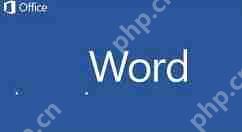
首先,我们需要在桌面上双击Word 2010文档图标,启动并运行该程序。如图所示:
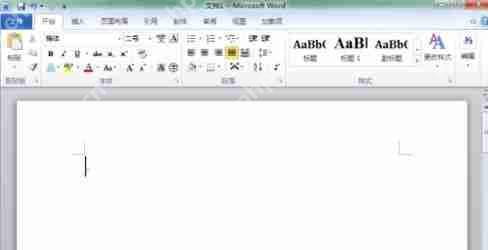
接下来,在Word 2010文档窗口中,依次点击“文件”然后选择“选项”命令。如图所示:
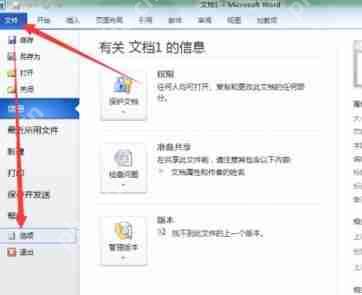
点击“选项”后,会弹出“Word选项”对话框。如图所示:
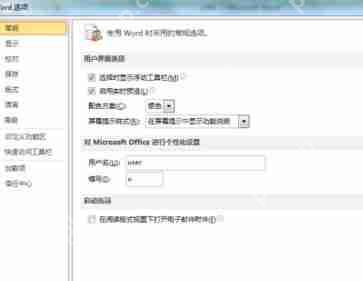
在弹出的“Word选项”对话框中,找到并选择左侧窗格中的“显示”选项。如图所示:
Word相关攻略推荐:
Word中如何设置表格横线条样式和边框的具体方法介绍Word文档对比和合并的详细步骤及方法WORD文档如何将竖版页面转换为横版的设置指南
在选中的“显示”选项的右侧窗格中,找到“始终在屏幕上显示这些格式标记”区域,并取消勾选“段落标记”复选框,然后点击“确定”按钮。如图所示:
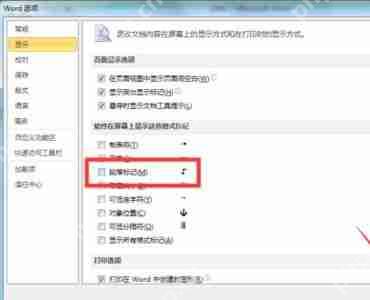
最后,返回到Word 2010文档窗口,在“开始”选项卡下的“段落”分组中,点击“显示/隐藏编辑标记”按钮,即可在显示和隐藏段落标记两种状态之间切换。如图所示:

相关阅读
MORE
+- word文字加阴影边框 文字阴影边框效果设置 05-25 word怎么把表格调到一张纸上 word表格单页打印的设置方法 05-24
- word两张表格放在一页 word多表格单页排版的解决方案 05-24 word字体样式怎么设置 字体效果个性化设置 05-24
- word下划线怎么锁定 05-24 word文档两页位置互换 word指定页面交换位置的技巧 05-24
- word设置页码字体大小 调整页码字体大小详细步骤 05-24 vc6.0如何新建工程窗口程序_vc6.0新建工程窗口程序步骤解析 05-23
- 扫描图片转电子版的软件推荐 免费不限制大小的扫描软件 05-23 word如何自动调整行距 word启用自动行距的设置方法 05-23
- word文档操作技巧集锦 实用word高效操作大全 05-23 word缩进标尺怎么调出 word标尺显示与缩进设置方法 05-23
- word表格跑到第二页要怎么调 word跨页表格的调整技巧 05-23 word转ppt怎么转 word转ppt格式转换方法 05-23
- word表格怎么自动换行 表格内文字自动换行设置 05-23 Word文字办公怎么批量修改数字格式 批量修改数字格式方法分享 05-23
- word加点字怎么设置 05-23 捷速OCR文字识别软件怎么设置文档属性?设置文档属性方法分享 05-23


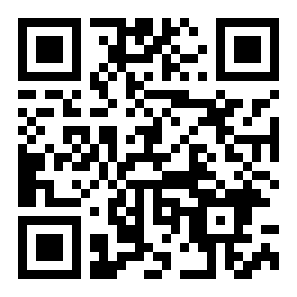

































 湘公网安备
43070202000716号
湘公网安备
43070202000716号